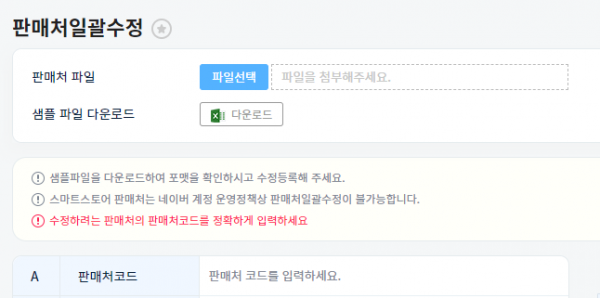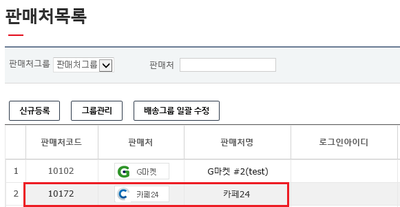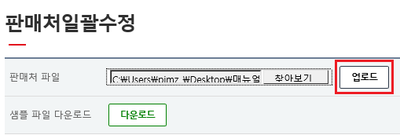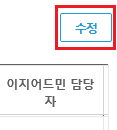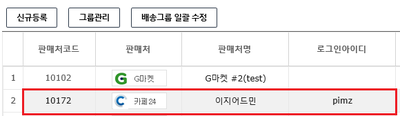"판매처일괄수정"의 두 판 사이의 차이
둘러보기로 이동
검색으로 이동
| 3번째 줄: | 3번째 줄: | ||
==<big><b>개요</b></big>== | ==<big><b>개요</b></big>== | ||
| − | {|width=" | + | {|width="1400px" |
|- | |- | ||
| valign=top| | | valign=top| | ||
| 17번째 줄: | 17번째 줄: | ||
==<big><b>step 1. 판매처정보 수정하기</b></big>== | ==<big><b>step 1. 판매처정보 수정하기</b></big>== | ||
| − | {|width=" | + | {|width="1400px" |
|- | |- | ||
| valign=top|1. 샘플 파일 다운로드 - 다운로드 버튼을 클릭하여 샘플 파일을 다운로드합니다. | | valign=top|1. 샘플 파일 다운로드 - 다운로드 버튼을 클릭하여 샘플 파일을 다운로드합니다. | ||
| 28번째 줄: | 28번째 줄: | ||
---- | ---- | ||
| − | {|width=" | + | {|width="1400px" |
|- | |- | ||
| valign=top| | | valign=top| | ||
| 37번째 줄: | 37번째 줄: | ||
---- | ---- | ||
| − | {|width=" | + | {|width="1400px" |
|- | |- | ||
| valign=top| | | valign=top| | ||
| 55번째 줄: | 55번째 줄: | ||
---- | ---- | ||
| − | {|width=" | + | {|width="1400px" |
|- | |- | ||
| valign=top| | | valign=top| | ||
| 64번째 줄: | 64번째 줄: | ||
---- | ---- | ||
| − | {|width=" | + | {|width="1400px" |
|- | |- | ||
| valign=top| | | valign=top| | ||
| 76번째 줄: | 76번째 줄: | ||
---- | ---- | ||
| − | {|width=" | + | {|width="1400px" |
|- | |- | ||
| valign=top| | | valign=top| | ||
| 85번째 줄: | 85번째 줄: | ||
---- | ---- | ||
| − | {|width=" | + | {|width="1400px" |
|- | |- | ||
| valign=top| | | valign=top| | ||
2024년 8월 21일 (수) 10:43 판
개요
판매처일괄수정에서는 이미 등록되어있는 판매처들의 정보를 일괄적으로 수정할 수 있습니다. 엑셀파일 업로드 시에는 판매처의 판매처코드를 필수로 입력해주셔야 하며, 해당 판매처에서 수정할 정보를 각 헤더에 맞게 입력한 파일을 업로드 해주시면 됩니다. |
step 1. 판매처정보 수정하기
| 1. 샘플 파일 다운로드 - 다운로드 버튼을 클릭하여 샘플 파일을 다운로드합니다. |
|
2. 판매처코드 외에 모든 정보 수정이 가능합니다. 수정할 항목에 변경된 내용을 입력합니다. |
|
|
4. 파일형식은 엑셀 97 - 2003 통합문서로 저장하고 판매처 일괄수정 메뉴에서 업로드 합니다. |
|
5. 업로드한 내용이 다음의 이미지와 같이 화면에 나타나면 내용을 확인합니다.
|
|
6. 수정내용이 맞다면, 화면 오른쪽에 수정버튼을 클릭합니다. |
|
7. 판매처목록에서 해당 판매처의 정보가 맞게 수정되었는지 확인할 수 있습니다. |